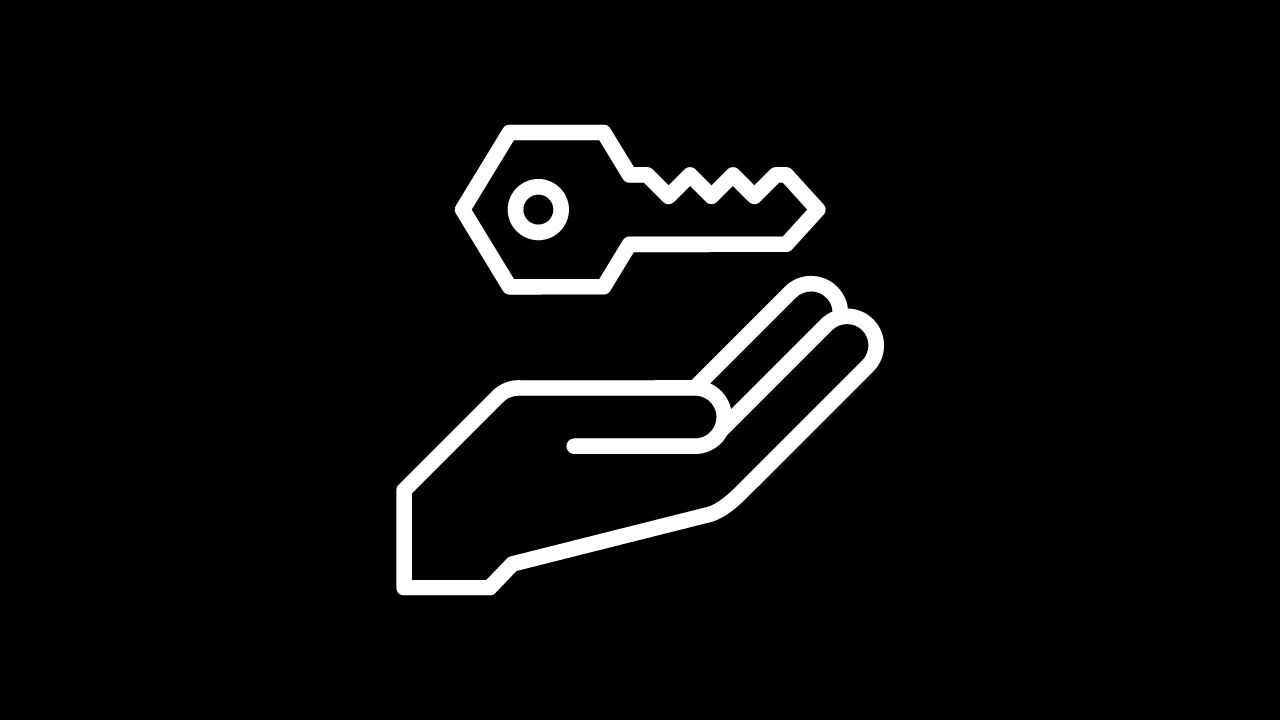Trong quản trị máy chủ, bảo mật luôn là ưu tiên hàng đầu. Một trong những phương pháp bảo mật phổ biến và hiệu quả nhất để đăng nhập vào VPS (Virtual Private Server) là sử dụng SSH key thay vì mật khẩu. Việc sử dụng SSH key giúp tăng cường bảo mật, tránh khỏi các cuộc tấn công brute-force và bảo vệ máy chủ khỏi việc truy cập trái phép. Trong bài viết này, chúng ta sẽ tìm hiểu cách tạo SSH key và cấu hình nó để đăng nhập vào VPS một cách an toàn.
1. SSH Key Là Gì?
SSH (Secure Shell) là giao thức mạng dùng để thực hiện việc đăng nhập và quản trị từ xa một cách an toàn. Thay vì sử dụng mật khẩu, SSH key là một cặp khóa mã hóa: một khóa công khai (public key) và một khóa riêng tư (private key). Khóa công khai sẽ được lưu trữ trên VPS, trong khi khóa riêng tư được giữ trên máy tính cá nhân của bạn. Khi đăng nhập, hệ thống sẽ so sánh khóa riêng tư với khóa công khai đã được lưu trữ trên VPS để xác thực.
2. Lợi Ích Của Việc Sử Dụng SSH Key
Bảo mật cao hơn: SSH key không dễ bị tấn công brute-force như mật khẩu.
Truy cập nhanh chóng: Bạn có thể đăng nhập vào VPS mà không cần phải nhập mật khẩu mỗi lần.
Kiểm soát truy cập dễ dàng: Bạn có thể tạo nhiều SSH key cho các người dùng khác nhau và thu hồi quyền truy cập dễ dàng.
3. Hướng Dẫn Tạo SSH Key
Dưới đây là các bước tạo SSH key và cấu hình nó trên VPS:
Bước 1: Tạo SSH Key Trên Máy Tính Cá Nhân
Trên máy tính cá nhân, bạn mở Terminal và sử dụng lệnh sau để tạo một cặp SSH key:
ssh-keygen -t rsa -b 4096 -C "your_email@example.com"-t rsa: Chọn thuật toán RSA để tạo SSH key.
-b 4096: Độ dài khóa là 4096 bit, đảm bảo an toàn cao.
-C "your_email@example.com": Đây là một bình luận để nhận diện SSH key, thường là email của bạn.
Khi chạy lệnh trên, bạn sẽ được yêu cầu chọn vị trí lưu trữ SSH key và đặt mật khẩu bảo vệ (nếu muốn).
Bước 2: Lưu Trữ Khóa SSH
Sau khi tạo SSH key, mặc định file sẽ được lưu trong thư mục ~/.ssh/:
Khóa công khai: id_rsa.pub
Khóa riêng tư: id_rsa
Lưu ý rằng khóa riêng tư (id_rsa) là thông tin rất quan trọng và cần được bảo mật kỹ càng.
Bước 3: Thêm SSH Key Vào VPS
Để có thể đăng nhập vào VPS bằng SSH key, bạn cần thêm khóa công khai vào file authorized_keys trên VPS.
Trước tiên, sao chép khóa công khai từ máy tính cá nhân lên VPS bằng lệnh ssh-copy-id:
ssh-copy-id -i ~/.ssh/id_rsa.pub username@your_vps_ipTrong đó:
username: Tên người dùng trên VPS.
your_vps_ip: Địa chỉ IP của VPS.
Lệnh này sẽ thêm nội dung của file id_rsa.pub vào file ~/.ssh/authorized_keys trên VPS.
Nếu không thể sử dụng ssh-copy-id, bạn có thể thực hiện thủ công bằng cách mở file id_rsa.pub, sao chép nội dung và dán vào file ~/.ssh/authorized_keys trên VPS.
Bước 4: Kiểm Tra và Đăng Nhập
Sau khi thêm SSH key, bạn có thể kiểm tra lại bằng cách đăng nhập vào VPS:
ssh username@your_vps_ipNếu mọi thứ được cấu hình đúng, bạn sẽ đăng nhập mà không cần nhập mật khẩu.
Bước 5: Vô Hiệu Hóa Đăng Nhập Bằng Mật Khẩu
Để tăng cường bảo mật, bạn nên vô hiệu hóa đăng nhập bằng mật khẩu. Mở file cấu hình SSH trên VPS:
sudo nano /etc/ssh/sshd_configTìm và sửa dòng sau:
PasswordAuthentication no
Sau đó, khởi động lại dịch vụ SSH:
sudo systemctl restart ssh
4. Bảo Vệ SSH Key Của Bạn
Để đảm bảo an toàn, bạn cần bảo vệ khóa riêng tư (id_rsa):
Sử dụng mật khẩu bảo vệ: Đặt mật khẩu cho SSH key khi tạo khóa.
Không chia sẻ khóa riêng tư: Chỉ lưu trữ trên máy cá nhân và không chia sẻ với bất kỳ ai.
Sao lưu SSH key: Đảm bảo bạn có bản sao lưu SSH key trong trường hợp máy tính gặp sự cố.
5. Kết Luận
Sử dụng SSH key để đăng nhập vào VPS là một bước quan trọng để tăng cường bảo mật. Qua hướng dẫn này, bạn đã biết cách tạo và cấu hình SSH key, cũng như bảo vệ khóa riêng tư để đảm bảo rằng VPS của bạn luôn an toàn trước các mối đe dọa từ bên ngoài. Hãy đảm bảo thực hiện đúng các bước và kiểm tra cẩn thận để tránh các lỗi cấu hình có thể xảy ra.
Kết nối với web designer Lê Thành Nam